Создание контурного графика
1. В документе щелкните место, в которое требуется вставить контурный график, и нажмите клавиши Ctrl+5. Появится пустая область контурного графика.
Кроме того, можно на вкладке Графики (Plots) в группе Кривые (Traces) выбрать пункт Контурный график (Contour Plot) из списка Вставить график (Insert Plot).
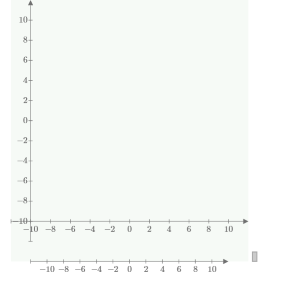
2. Определите функцию двух переменных, матрицу или вектор из трех матриц:
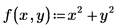
3. В местозаполнитель выражения для оси Z введите имя функции без аргументов и нажмите клавишу ВВОД. В области графика отобразится контурный график, а под осью X отобразится цветовая шкала.
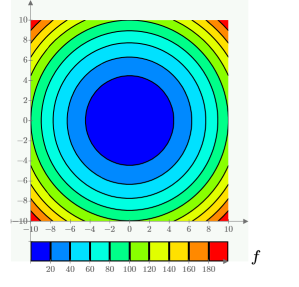
По умолчанию используется десять контуров. |
4. Чтобы изменить количество контуров, исправьте деление верхнего предела оси Z:
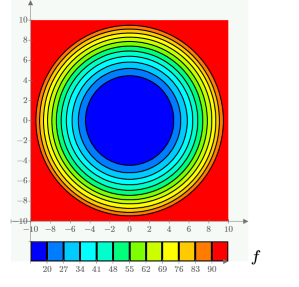
Автоматически назначается деление интервала и соответственно меняется количество контуров. |
5. Чтобы получить определенное количество контуров, например три, задайте значения делений следующим образом:
a. Задайте деление верхнего предела ULTM

b. Задайте деление нижнего предела LLTM

c. Задайте деление интервала ITM, чтобы следующее выражение имело значение 3:

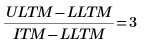
d. Теперь на графике отображаются три контура
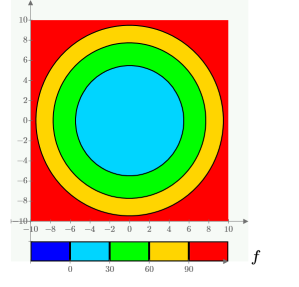
6. Чтобы показать значения контуров, на вкладке Графики (Plots) в группе Стили (Styles) выберите пункт Значения контуров (Contour Values).
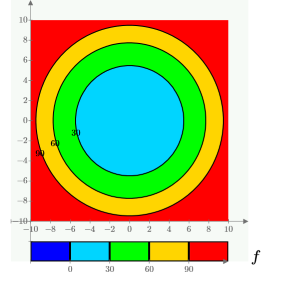
Чтобы скрыть значения контуров, выберите еще раз пункт Значения контуров (Contour Values).
7. Чтобы применить цветовую схему Топографическая (Topographical), на вкладке Графики (Plots) в группе Стили (Styles) щелкните список Цветовая схема (Color Scheme) и выберите эту опцию в списке.
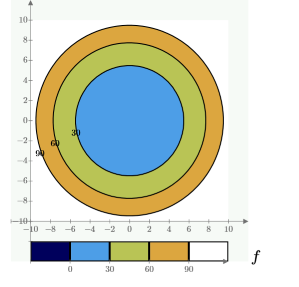
Чтобы не форматировать график функции после его построения, можно использовать функцию CreateMesh для управления диапазонами осей X и Y. Кроме того, функция CreateMesh позволяет управлять размером сетки на контурном графике и переводить функции в декартовы координаты. |